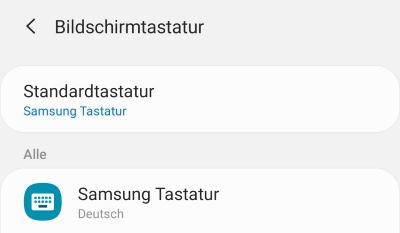Wie kann man beim Samsung Galaxy S20 die Tastatur einstellen? kann man die Tastatur vergrößern sowie verkleinern und wie kann man die Swipe-Funktion mit dem Wischen einstellen? Wer sich eines der neuen Samsung-Flaggschiffe zugelegt hat, der wird früher oder später vielleicht nicht so ganz zufrieden mit der Tastatur sein, zum Beispiel weil die Tasten zu groß bzw. zu klein oder auch weil wichtige Funktionen wie Autokorrektur und Wortvorschläge nicht angezeigt werden. In diesem Artikel haben wir eine kurze Anleitung erstellt, wie man die Tastatur einstellen und ändern kann.
Samsung Galaxy S20 Tastatur einstellen und ändern
Die Tastatur-Einstellungen findet man über die „Einstellungen“ – „Allgemeine Verwaltung“ – „Sprache und Eingabe“ – „Bildschirmtastatur“. Je nachdem welche Tastatur man installiert hat und nutzt, kann man verschiedene Einstellungen ändern und Tastatur-Funktionen aktivieren sowie deaktivieren. Die vorinstallierte Tastatur-App auf dem Samsung Galaxy S20 ist die Samsung-Tastatur.
Tastatur vergrößern und verkleinern?
Bei der Samsung-Tastatur kann man die Größe der Tastatur sowie der Tasten ändern. Wenn man die Tastatur vergrößern oder verkleinern möchte, dann geht das folgendermaßen.
Als Erstes die „Einstellungen“ – „Allgemeine Verwaltung“ – „Sprache und Eingabe“ – „Bildschirmtastatur“ und „Samsung-Tastatur“ öffnen. In den Einstellungen der „Samsung-Tastatur“ kann man jetzt unter „Stil und Layout“ die „Größe und Transparenz“ einstellen.
Wischen und Swipe-Funktion bei der Tastatur aktivieren
Die beliebte Swipe- oder auch Wischen-Funktion ist bei der Samsung-Tastatur auf dem Samsung Galaxy S20 deaktiviert. Wenn man das Tastatur Wischen aktivieren möchte, dan muss man wieder wie oben beschrieben die Einstellungen der Samsung-Tastatur öffnen und unter „Streichen, berühren und Feedback“ kann man unter „Tastaturstreichsteuerung“ die Funktion „Zum Tippen streichen“ aktivieren.